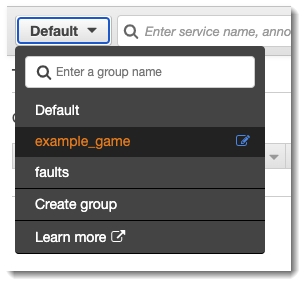Le traduzioni sono generate tramite traduzione automatica. In caso di conflitto tra il contenuto di una traduzione e la versione originale in Inglese, quest'ultima prevarrà.
Configurazione dei gruppi
I gruppi costituiscono una raccolta di tracciamenti definiti da un'espressione di filtro. Puoi utilizzare i gruppi per generare grafici di servizio aggiuntivi e fornire CloudWatch metriche Amazon. Puoi utilizzare la AWS X-Ray console o l'API X-Ray per creare e gestire gruppi per i tuoi servizi. Questo argomento descrive come creare e gestire gruppi utilizzando la console X-Ray. Per informazioni su come gestire i gruppi utilizzando l'API X-Ray, vedere. Gruppi
È possibile creare gruppi di tracce per mappe di traccia, tracce o analisi. Quando crei un gruppo, il gruppo diventa disponibile come filtro nel menu a discesa del gruppo su tutte e tre le pagine: Trace Map, Traces e Analytics.
I gruppi sono identificati dal nome o da un Amazon Resource Name (ARN) e contengono un'espressione di filtro. Il servizio confronta i tracciamenti in entrata con l'espressione e le memorizza di conseguenza. Per ulteriori informazioni su come creare un'espressione di filtro, vedereUtilizzo delle espressioni di filtro.
L'aggiornamento dell'espressione di filtro di un gruppo non modifica i dati già registrati. L'aggiornamento si applica solo per le successive tracce. Ciò può comportare un grafo unito delle espressioni nuove e vecchie. Per evitare ciò, eliminate un gruppo corrente e createne uno nuovo.
I gruppi sono fatturati per il numero di tracce recuperate corrispondenti all'espressione di filtro. Per ulteriori informazioni, consultare Prezzi di AWS X-Ray.
Creazione di un gruppo
Ora puoi configurare i gruppi X-Ray direttamente dalla console Amazon CloudWatch . È inoltre possibile continuare a utilizzare la console X-Ray.
- CloudWatch console
-
Accedi AWS Management Console e apri la CloudWatch console all'indirizzo https://console.aws.amazon.com/cloudwatch/.
-
Scegli Impostazioni nel riquadro di navigazione a sinistra.
-
Scegli Visualizza impostazioni in Gruppi all'interno della sezione Tracce X-Ray.
-
Scegli Crea gruppo sopra l'elenco dei gruppi.
-
Nella pagina Crea gruppo, inserisci un nome per il gruppo. Il nome di un gruppo può avere un massimo di 32 caratteri e contenere caratteri alfanumerici e trattini. I nomi dei gruppi distinguono tra maiuscole e minuscole
-
Immettere un'espressione di filtro. Per ulteriori informazioni su come creare un'espressione di filtro, vedereUtilizzo delle espressioni di filtro. Nell'esempio seguente, il gruppo filtra le tracce di errore provenienti dal servizio api.example.com e le richieste al servizio in cui il tempo di risposta è stato maggiore o uguale a cinque secondi.
fault = true AND http.url CONTAINS "example/game" AND responsetime >= 5
-
In Insights, abilita o disabilita l'accesso a Insights per il gruppo. Per ulteriori informazioni sulle informazioni dettagliate, consulta Utilizzo di X-Ray Insights.
-
In Tag, scegli Aggiungi nuovo tag per inserire una chiave di tag e, facoltativamente, un valore per il tag. Continua ad aggiungere altri tag, se lo desideri. Le chiavi dei tag devono essere uniche. Per eliminare un tag, scegli Rimuovi sotto ogni tag. Per ulteriori informazioni sui tag, consulta Etichettatura delle regole e dei gruppi di campionamento a raggi X.
-
Seleziona Crea gruppo.
- X-Ray console
-
Accedere AWS Management Console e aprire la console X-Ray all'indirizzo https://console.aws.amazon.com/xray/home.
-
Apri la pagina Crea gruppo dalla pagina Gruppi nel riquadro di navigazione a sinistra o dal menu di gruppo in una delle seguenti pagine: Trace Map, Traces e Analytics.
-
Nella pagina Crea gruppo, inserisci un nome per il gruppo. Il nome di un gruppo può avere un massimo di 32 caratteri e contenere caratteri alfanumerici e trattini. I nomi dei gruppi distinguono tra maiuscole e minuscole
-
Immettere un'espressione di filtro. Per ulteriori informazioni su come creare un'espressione di filtro, vedereUtilizzo delle espressioni di filtro. Nell'esempio seguente, il gruppo filtra le tracce di errore provenienti dal servizio api.example.com e le richieste al servizio in cui il tempo di risposta è stato maggiore o uguale a cinque secondi.
fault = true AND http.url CONTAINS "example/game" AND responsetime >= 5
-
In Insights, abilita o disabilita l'accesso a Insights per il gruppo. Per ulteriori informazioni sulle informazioni dettagliate, consulta Utilizzo di X-Ray Insights.
-
In Tag, inserisci una chiave di tag e, facoltativamente, un valore del tag. Quando aggiungi un tag, viene visualizzata una nuova riga in cui inserire un altro tag. Le chiavi dei tag devono essere uniche. Per eliminare un tag, scegli X alla fine della riga del tag. Per ulteriori informazioni sui tag, consulta Etichettatura delle regole e dei gruppi di campionamento a raggi X.
-
Seleziona Crea gruppo.
Applica un gruppo
- CloudWatch console
-
Accedi AWS Management Console e apri la CloudWatch console all'indirizzo https://console.aws.amazon.com/cloudwatch/.
-
Apri una delle seguenti pagine dal riquadro di navigazione sotto Tracce X-Ray:
-
Mappa di tracciamento
-
Tracce
-
Immettete il nome di un gruppo nel filtro di gruppo Filtra per X-Ray. I dati mostrati nella pagina vengono modificati in base all'espressione di filtro impostata nel gruppo.
- X-Ray console
-
Modifica un gruppo
- CloudWatch console
-
Accedi AWS Management Console e apri la CloudWatch console all'indirizzo https://console.aws.amazon.com/cloudwatch/.
-
Scegli Impostazioni nel riquadro di navigazione a sinistra.
-
Scegli Visualizza impostazioni in Gruppi all'interno della sezione Tracce X-Ray.
-
Scegliete un gruppo dalla sezione Gruppi, quindi scegliete Modifica.
-
Sebbene non sia possibile rinominare un gruppo, è possibile aggiornare l'espressione del filtro. Per ulteriori informazioni su come creare un'espressione di filtro, consultaUtilizzo delle espressioni di filtro. Nell'esempio seguente, il gruppo filtra le tracce di errore provenienti dal servizioapi.example.com, in cui è contenuto l'indirizzo URL della richiestaexample/game, e il tempo di risposta per le richieste è stato maggiore o uguale a cinque secondi.
fault = true AND http.url CONTAINS "example/game" AND responsetime >= 5
-
In Insights, abilita o disabilita l'accesso a Insights per il gruppo. Per ulteriori informazioni sulle informazioni dettagliate, consulta Utilizzo di X-Ray Insights.
-
In Tag, scegli Aggiungi nuovo tag per inserire una chiave di tag e, facoltativamente, un valore per il tag. Continua ad aggiungere altri tag, se lo desideri. Le chiavi dei tag devono essere uniche. Per eliminare un tag, scegli Rimuovi sotto ogni tag. Per ulteriori informazioni sui tag, consulta Etichettatura delle regole e dei gruppi di campionamento a raggi X.
-
Quando hai finito di aggiornare il gruppo, scegli Aggiorna gruppo.
- X-Ray console
-
Accedere AWS Management Console e aprire la console X-Ray all'indirizzo https://console.aws.amazon.com/xray/home.
-
Effettua una delle seguenti operazioni per aprire la pagina Modifica gruppo.
-
Nella pagina Gruppi, scegli il nome di un gruppo per modificarlo.
-
Nel menu del gruppo in una delle pagine seguenti, posiziona il puntatore su un gruppo, quindi scegli Modifica.
-
Traccia la mappa
-
Tracce
-
Analisi
-
Sebbene non sia possibile rinominare un gruppo, è possibile aggiornare l'espressione del filtro. Per ulteriori informazioni su come creare un'espressione di filtro, consultaUtilizzo delle espressioni di filtro. Nell'esempio seguente, il gruppo filtra le tracce di errore provenienti dal servizioapi.example.com, in cui è contenuto l'indirizzo URL della richiestaexample/game, e il tempo di risposta per le richieste è stato maggiore o uguale a cinque secondi.
fault = true AND http.url CONTAINS "example/game" AND responsetime >= 5
-
In Insights, abilita o disabilita gli approfondimenti e le notifiche di approfondimenti per il gruppo. Per ulteriori informazioni sulle informazioni dettagliate, consulta Utilizzo di X-Ray Insights.
-
In Tag, modifica le chiavi e i valori dei tag. Le chiavi dei tag devono essere uniche. I valori dei tag sono facoltativi; puoi eliminarli, se lo desideri. Per eliminare un tag, scegli X alla fine della riga del tag. Per ulteriori informazioni sui tag, consulta Etichettatura delle regole e dei gruppi di campionamento a raggi X.
-
Quando hai finito di aggiornare il gruppo, scegli Aggiorna gruppo.
Clonare un gruppo
La clonazione di un gruppo crea un nuovo gruppo con l'espressione di filtro e i tag di un gruppo esistente. Quando clonate un gruppo, il nuovo gruppo ha lo stesso nome del gruppo da cui è stato clonato, con l'-cloneaggiunta del nome.
- CloudWatch console
-
Accedi AWS Management Console e apri la console all'indirizzo https://console.aws.amazon.com/cloudwatch/. CloudWatch
-
Scegli Impostazioni nel riquadro di navigazione a sinistra.
-
Scegli Visualizza impostazioni in Gruppi all'interno della sezione Tracce X-Ray.
-
Scegli un gruppo dalla sezione Gruppi, quindi scegli Clona.
-
Nella pagina Crea gruppo, il nome del gruppo è -clonegroup-name
È possibile mantenere l'espressione di filtro dal gruppo esistente o, facoltativamente, immettere una nuova espressione di filtro. Per ulteriori informazioni su come creare un'espressione di filtro, vedereUtilizzo delle espressioni di filtro. Nell'esempio seguente, il gruppo filtra le tracce di errore provenienti dal servizio api.example.com e le richieste al servizio in cui il tempo di risposta è stato maggiore o uguale a cinque secondi.
service("api.example.com") { fault = true OR responsetime >= 5 }
-
In Tag, modificate le chiavi e i valori dei tag, se necessario. Le chiavi dei tag devono essere uniche. I valori dei tag sono facoltativi; puoi eliminarli se lo desideri. Per eliminare un tag, scegli X alla fine della riga del tag. Per ulteriori informazioni sui tag, consulta Etichettatura delle regole e dei gruppi di campionamento a raggi X.
-
Seleziona Crea gruppo.
- X-Ray console
-
Accedere AWS Management Console e aprire la console X-Ray all'indirizzo https://console.aws.amazon.com/xray/home.
-
Apri la pagina Gruppi dal riquadro di navigazione a sinistra e scegli il nome del gruppo che desideri clonare.
-
Scegli il gruppo Clone dal menu Azioni.
-
Nella pagina Crea gruppo, il nome del gruppo è -clonegroup-name
È possibile mantenere l'espressione di filtro dal gruppo esistente o, facoltativamente, immettere una nuova espressione di filtro. Per ulteriori informazioni su come creare un'espressione di filtro, vedereUtilizzo delle espressioni di filtro. Nell'esempio seguente, il gruppo filtra le tracce di errore provenienti dal servizio api.example.com e le richieste al servizio in cui il tempo di risposta è stato maggiore o uguale a cinque secondi.
service("api.example.com") { fault = true OR responsetime >= 5 }
-
In Tag, modificate le chiavi e i valori dei tag, se necessario. Le chiavi dei tag devono essere uniche. I valori dei tag sono facoltativi; puoi eliminarli se lo desideri. Per eliminare un tag, scegli X alla fine della riga del tag. Per ulteriori informazioni sui tag, consulta Etichettatura delle regole e dei gruppi di campionamento a raggi X.
-
Seleziona Crea gruppo.
Eliminazione di un gruppo
Segui i passaggi descritti in questa sezione per eliminare un gruppo. Non puoi eliminare il gruppo predefinito.
- CloudWatch console
-
Accedi AWS Management Console e apri la CloudWatch console all'indirizzo https://console.aws.amazon.com/cloudwatch/.
-
Scegli Impostazioni nel riquadro di navigazione a sinistra.
-
Scegli Visualizza impostazioni in Gruppi all'interno della sezione Tracce X-Ray.
-
Scegliete un gruppo dalla sezione Gruppi, quindi scegliete Elimina.
-
Quando ti viene richiesto di confermare, scegli Elimina.
- X-Ray console
-
Visualizza le metriche di gruppo in Amazon CloudWatch
Dopo la creazione di un gruppo, le tracce in entrata vengono confrontate con l'espressione del filtro del gruppo mentre vengono archiviate nel servizio X-Ray. Le metriche relative al numero di tracce che soddisfano ogni criterio vengono pubblicate su Amazon CloudWatch ogni minuto. Scegliendo Visualizza metrica nella pagina Modifica gruppo si apre la CloudWatch console alla pagina Metrica. Per ulteriori informazioni su come utilizzare i CloudWatch parametri, consulta Using Amazon CloudWatch Metrics nella Amazon CloudWatch User Guide.
- CloudWatch console
-
- X-Ray console
-